Centos7.x 使用 selenium + python + jenkins 做UI自动化
一、基础环境准备
1.Chrome + Chrome Driver
https://www.cnblogs.com/TSmagic/p/15671533.html(此篇文章已经介绍)
2.Selenium + Python
pip install selenium
pip show selenium

Python环境安装就不多做介绍啦!
3.Jenkins
https://www.cnblogs.com/TSmagic/p/15080407.html(此篇文章已经介绍)
4.测试代码
# coding=utf-8 # lm-ui—test—demo-博客园
from selenium import webdriver
import time
import unittest class daTestCase(unittest.TestCase):
def setUp(self):
global driver
chromeOptions = webdriver.ChromeOptions() chromeOptions.add_argument('--headless') #浏览器无窗口加载
chromeOptions.add_argument('--disable-gpu') #不开启GPU加速 """
解决报错:
selenium.common.exceptions.WebDriverException: Message: unknown error: Chrome failed to start: exited abnormally
(unknown error: DevToolsActivePort file doesn't exist)
"""
chromeOptions.add_argument('--disable-dev-shm-usage') #禁止
chromeOptions.add_argument('--no-sandbox')#以根用户打身份运行Chrome,使用-no-sandbox标记重新运行Chrome #其它设置(可选):
chromeOptions.add_argument('--hide-scrollbars') #隐藏滚动条, 应对一些特殊页面
chromeOptions.add_argument('blink-settings=imagesEnabled=false') #不加载图片, 提升速度 #创建driver对象
#chrome_options=chromeOptions加载设置
#executable_path="/usr/bin/chromedriver"指定webdriver路径(可选)
driver = webdriver.Chrome(chrome_options=chromeOptions,executable_path="/usr/bin/chromedriver")
print(u"加载驱动完成..")
driver.get("你的测试地址")
print(u"加载页面完成..")
time.sleep(2)
#self.driver.maximize_window() # 浏览器全屏显示 def test_login1(self):
global driver
driver.find_element_by_xpath("//input[@placeholder='请输入账号']").send_keys("daui")
driver.find_element_by_xpath("//input[@placeholder='请输入密码']").send_keys("Qwe123456")
driver.find_element_by_xpath("//*[@id=\"app\"]/div/div[5]/div/div/div/div[6]/button").click()
#self.driver.save_screenshot('D:/1.png') # 截图
print(u"case1:正确账号密码登录成功") def test_login2(self):
global driver
driver.find_element_by_xpath("//input[@placeholder='请输入账号']").send_keys("111st")
driver.find_element_by_xpath("//input[@placeholder='请输入密码']").send_keys("Qwe123456")
driver.find_element_by_xpath("//*[@id=\"app\"]/div/div[5]/div/div/div/div[6]/button").click()
#self.driver.save_screenshot('D:/2.png') # 截图
print(u"case2:账号错误登录失败") def test_login3(self):
global driver
driver.find_element_by_xpath("//input[@placeholder='请输入账号']").send_keys("daui")
driver.find_element_by_xpath("//input[@placeholder='请输入密码']").send_keys("1qwe123")
driver.find_element_by_xpath("//*[@id=\"app\"]/div/div[5]/div/div/div/div[6]/button").click()
#self.driver.save_screenshot('D:/3.png') # 截图
print(u"case3:密码错误登录失败") def tearDown(self):
global driver
print(u'用例执行完成..')
print(u"")
driver.quit() # 退出浏览器 if __name__ == '__main__':
unittest.main()
5.运行效果
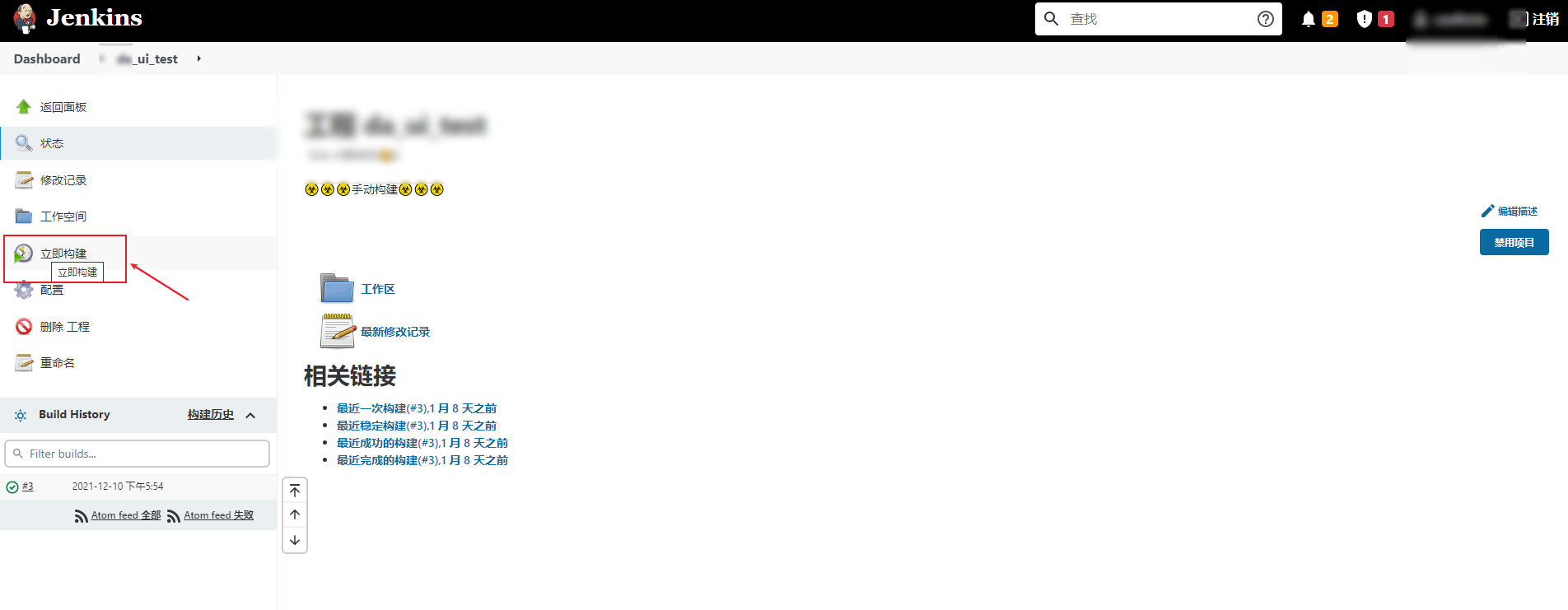
1.png
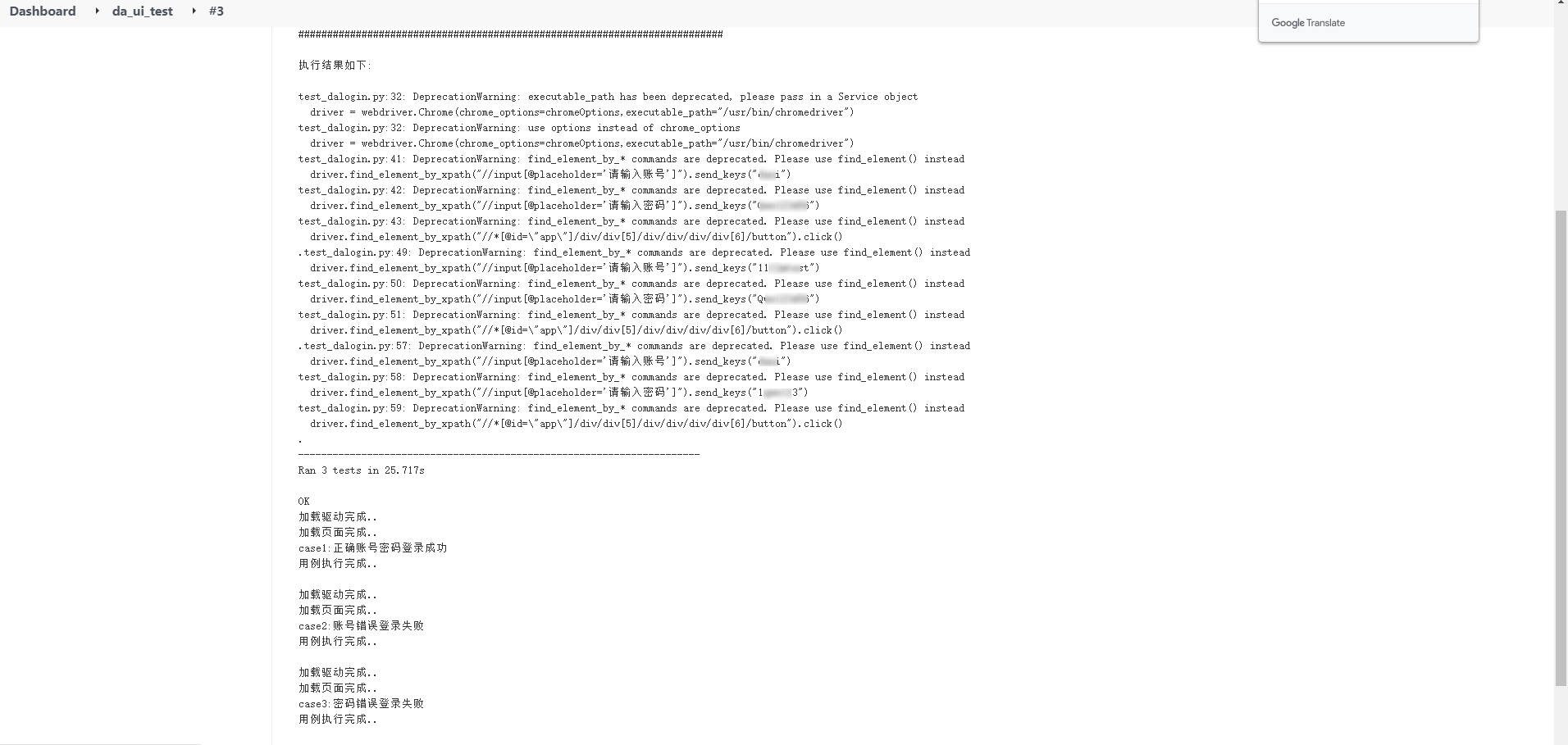
2.png
to be continued...
Centos7.x 使用 selenium + python + jenkins 做UI自动化的更多相关文章
- Selenium+Python+jenkins搭建web自动化测测试框架
python-3.6.2 chrome 59.0.3071.115 chromedriver 2.9 安装python https://www.python.org/downloads/ (Wind ...
- 使用appium+python做UI自动化的demo
使用appium+python做UI自动化的demo 案例使用的知乎app,下载最新的知乎apk,存在了电脑上,只需要配置本机上app目录,不需要再配置appPackage和appActivity # ...
- 小心!做 UI 自动化一定要跨过这些坑
一 .引子 UI自动化,在移动互联网时代的今天,一直都是在各大测试社区最为火爆的一个TOPIC.甚至在测试同行面前一提起自动化,大家就会自然而然的问:“恩,你们是用的什么框架?appium?还是rob ...
- 如何做ui自动化---步骤详解
第一步: 得到功能测试的常规用例,查看是否可以进行自动化,要明确,自动化不是为了自动化而自动化,自动化是节省人力,主要做回归测试,如果变动性特别大,不建议做自动化,具体可查看其它文章“什么适合做自动化 ...
- 基于python的App UI自动化环境搭建
Android端Ui 自动化环境搭建 一,安装JDK.SDK 二,添加环境变量 Widows:1.系统变量→新建 JAVA_HOME 变量E:\Java\jdk1.7.0 jdk安装目录 2.系统变量 ...
- 如何使用linux+xvfb+python+rfs+firefox+jenkins实现UI自动化
首先说一下背景,在项目中使用windows执行机进行rfs脚本运行时,遇到两个问题: 1.Jenkins的多个slave节点和master的连接通过windows插件去建立,如果出现slave断连,无 ...
- selenium做UI自动化时,模拟鼠标各种操作的ActionChains的用法
1.selenium做自动化的时候,需要模拟鼠标进行单击.双击.右键.拖拽等操作,selenium提供了ActionChains类来进行处理. 2.执行原理:当你调用ActionChains的方法时, ...
- python appium app ui 自动化
1.下载Android-SDK.夜神安卓模拟器.Appium.adb命令执行包并配置环境变量 2.打开夜神 3.打开Appium进行配置,配置如下 4.启动命令,到夜神bin目录下执行 adb con ...
- UI自动化测试之Jenkins配置
前一段时间帮助团队搭建了UI自动化环境,这里将Jenkins环境的一些配置分享给大家. 背景: 团队下半年的目标之一是实现自动化测试,这里要吐槽一下,之前开发的测试平台了,最初的目的是用来做接口自动化 ...
- selenium + python + firefox 测试环境的搭建与配置
对于做UI自动化,如果是纯编写一段自动化测试程序,那么后续的维护成本会较高.这种情况下,借助 selenium 这款自动化系测试工具,辅助于自己编写部分脚本,将是个不错的选择.selenium 本身支 ...
随机推荐
- CH573 CH582 CH579蓝牙从机(peripheral)例程讲解二(广播内容修改)
在上一篇外设例程讲解中讲述了蓝牙从机的收发接口,这样可以快速的上手,那么接下来就讲解另一个重要设置,从机的广播. 在peripheral例程中,一直是以50ms的周期进行广播,使用手机软件扫描可以获取 ...
- canal对接阿里云kafka
一.前提条件 已经有mysql实例 自建或者云上都可以 已经在阿里云的kakfa创建topic 默认不自动创建topic 二.配置要监控的instance 先修改example的配置文件 conf/e ...
- vue-devtools 打开 vscode 可能会报错
据说 99% 的人不知道 vue-devtools 还能直接打开对应组件文件?本文原理揭秘 mac 电脑在 VSCode command + shift + p,Windows 则是 ctrl + s ...
- thread互斥测试
thread互斥测试 实践代码 #include <stdio.h> #include <stdlib.h> #include <pthread.h> //linu ...
- Mysql用户及其权限
一.创建用户 create user 'user_name' identified by 'password'; 二.用户授权 grant [权限名] on 数据库名.表名 to user_name ...
- lc.977 有序数组的平方
题目描述 给你一个按非递减顺序排序的整数数组nums,返回每个数字的平方组成的新数组,要求也按非递减顺序 排序. 输入:nums = [-4,-1,0,3,10] 输出:[0,1,9,16,100] ...
- Jmeter--请求结果写入文件并生成报告
一.数据写入文件 Jmeter中监听器控件中,都可以将"所有数据写入一个文件",且文件形式有:xml\jtl\csv 在需要写入的监听器下点击"浏览"按钮,选择 ...
- (转)codeblocks 使用研究
原帖:http://github.tiankonguse.com/blog/2014/10/11/codeblocks-shutcut.html 使用前 使用 codeblocks 前肯定是下载安装 ...
- mxnet的broadcast_power() 注释错误
用relationnet时,发现broadcast_power()的源码中的注释如下: 官方文档中的注释如下: 怎么算都算不出它这个结果... 自己用mxnet实验了一把,发现是注释错了,代码如下:
- Ocelot的限流、熔断和负载均衡
一.限流 想要在Ocelot中设置限流,需要在设置如下绿色所示: { "GlobalConfiguration": { "RateLimitOptions": ...
